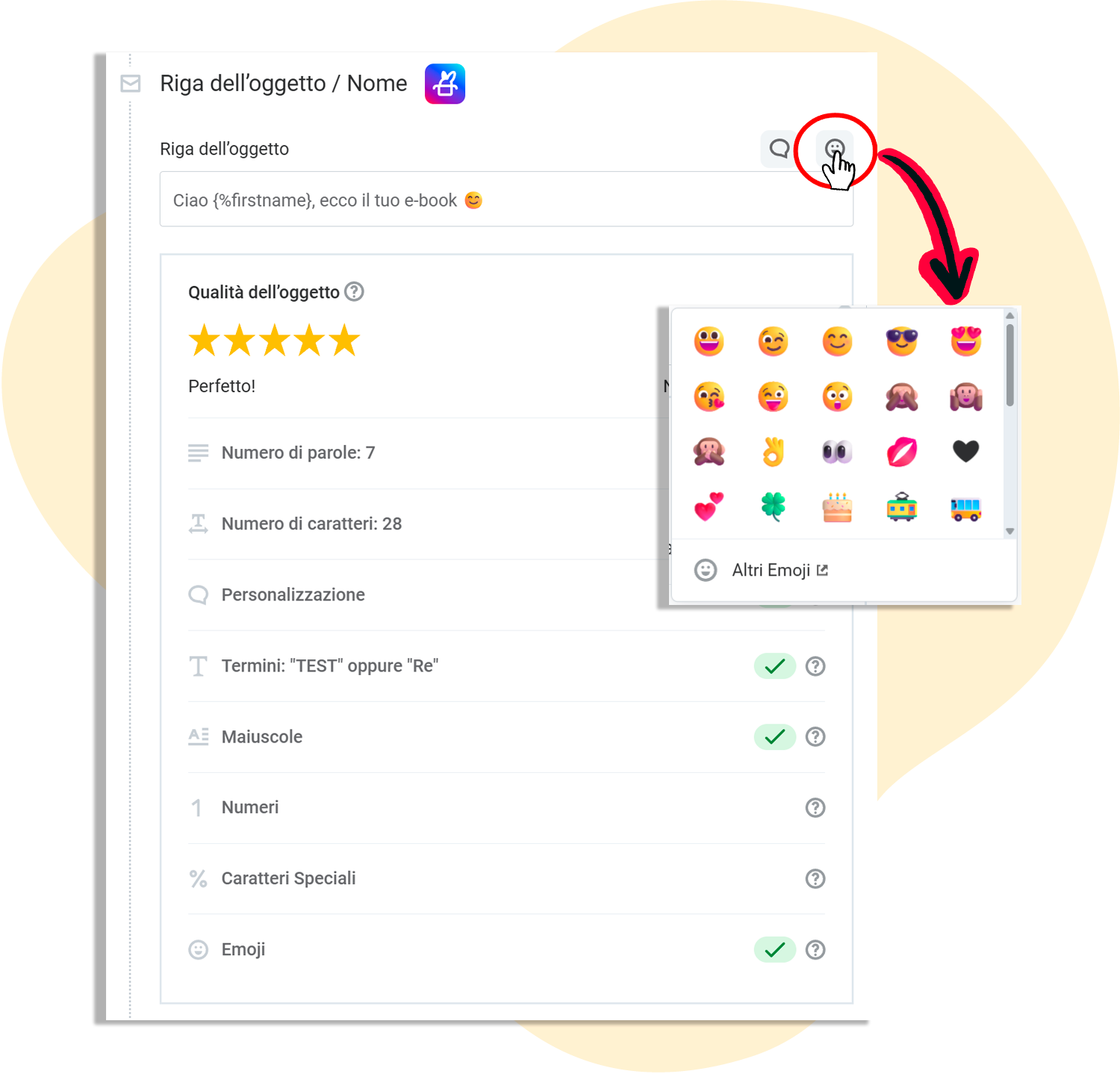Utilizzare le emoji nell’oggetto o nel testo della newsletter
Quando crei una newsletter, nel primo passaggio del processo di invio imposti le informazioni del mittente e inserisci l’oggetto. Accanto al campo in cui scrivi l’oggetto troverai un’ampia selezione di emoji. In questa guida ti spieghiamo come utilizzare le emoji sia nell’oggetto che nel testo della newsletter e quali vantaggi ne derivano.
In questa guida
1. Perché usare le emoji?
La risposta è semplice: usare emoji nell’oggetto rende il tuo messaggio più accattivante e visibile nella casella di posta dei destinatari. Questo può aumentare il tasso di apertura delle tue newsletter. Anche nel testo, le emoji aiutano a evidenziare concetti o dare un tocco più personale e visivo al contenuto.
⚠️ Attenzione: Non tutti i programmi o app di posta elettronica supportano la visualizzazione delle emoji. Ti consigliamo quindi di effettuare un invio di prova prima dell’invio definitivo per verificarne la corretta visualizzazione.
2. Come aggiungere emoji all’oggetto della newsletter
Quando crei una nuova newsletter o modifichi una bozza, la prima schermata ti consente di selezionare la lista di destinatari, definire il profilo mittente e inserire l’oggetto della mail.
💡 Lo sapevi?
Con rapidmail puoi generare proposte di oggetto grazie all’Intelligenza Artificiale. Ti basta inserire una parola chiave o un’idea e l’IA ti fornirà diversi suggerimenti, ognuno già corredato da un emoji adatta.
A destra del campo oggetto trovi l’icona degli emoji: cliccandola si apre un pannello con una selezione di emoji tra cui scegliere quello più adatto al tema del tuo messaggio.
🧐 Un consiglio in più
Per ottenere il massimo risultato, ti consigliamo di usare solo un’emoji ben pensata e rilevante per il tuo pubblico.
Al momento dell’invio, l’oggetto con emoji sarà visibile direttamente nella casella di posta e risalterà rispetto alle altre email.
3. Come inserire emoji nel testo della newsletter
Hai diverse opzioni per inserire emoji nel corpo del testo:
Opzione 1: Copia e incolla
Puoi semplicemente copiare un’emoji usata nell’oggetto e incollarla nel testo. Oppure puoi copiare l’emoji desiderata da un sito come Emojipedia e incollarla nel punto desiderato.
Opzione 2: Utilizzare le scorciatoie da tastiera
Sui sistemi operativi più diffusi, puoi aprire la tastiera emoji con una combinazione di tasti. Ecco come fare su Windows e Apple:
- Windows: all’interno del campo di testo, premi tasto Windows + punto (.). Si aprirà una finestra con tutte le emoji disponibili.
- Apple: premi CTRL + CMD + barra spaziatrice per aprire la tastiera emoji. Si aprirà un pop-up dal quale potrai selezionare l’emoji desiderata.